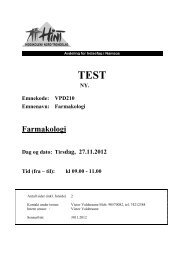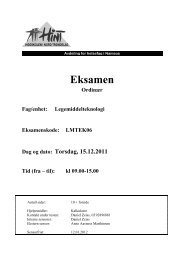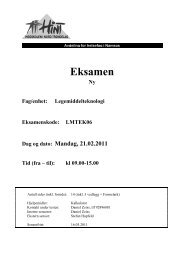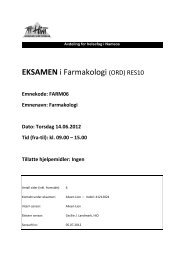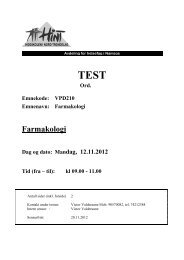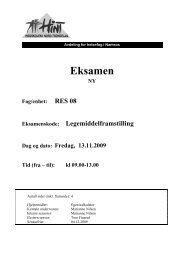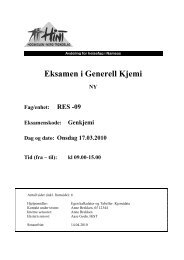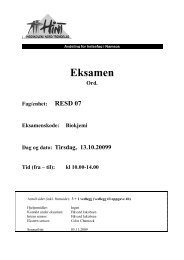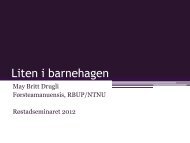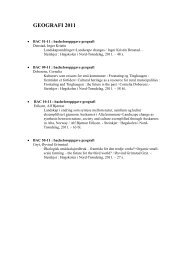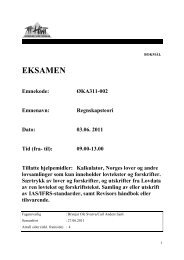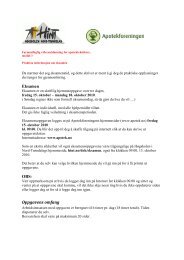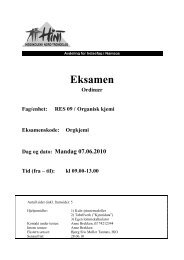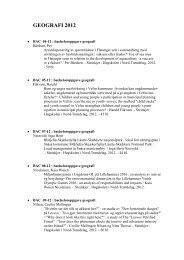Veiledning til EndNote X5
Veiledning til EndNote X5
Veiledning til EndNote X5
- No tags were found...
Create successful ePaper yourself
Turn your PDF publications into a flip-book with our unique Google optimized e-Paper software.
<strong>Veiledning</strong> <strong>til</strong> <strong>EndNote</strong> <strong>X5</strong>Grunnkurs for brukere ved HiNTUtarbeidet av Steinar Gilberg, Sissel Galdal, Jorun Fallin og Ingrid EggenFaglige kontakter: Sissel Galdal, Jorun Fallin, Ingrid Eggen (Biblioteket)Teknisk kontakt: Steinar Gilberg (IT-tjenesten)InnholdInnledning ............................................................................................................ 2Oppstart av <strong>EndNote</strong> .............................................................................................. 2Opprette referansebase (library) ............................................................................. 2Oppgave 1: Opprette en referansedatabase ...................................................... 4Åpne en referansedatabase ..................................................................................... 5Manuell innskriving av referanser ............................................................................ 5Oppgave 2: Skrive inn en referanse manuelt .................................................... 6Å lagre fulltekstdokument sammen med referansen ................................................... 7Oppgave 3: Lagre fulltekstartikkel i referansebasen ........................................... 8Direkte import av referanse ved søk i eksterne databaser ........................................... 9Oppgave 4: Importere referanser fra søk i Bibsys .............................................11Direkte import av referanser ved søk i <strong>EndNote</strong> ........................................................12Oppgave 5: Importere referanser via direkte søk i <strong>EndNote</strong> ...............................17Fjerning av duplikater ...........................................................................................18Arbeide med referanser i Word 2007 .......................................................................19Velge s<strong>til</strong> (Style)...................................................................................................19Sette inn tekstreferanse (Insert Citation) .................................................................20Oppgave 6: Sette inn tekstreferanse i Word-dokument .....................................22Sett inn overskrift <strong>til</strong> litteraturliste ..........................................................................23Redigere tekstreferanse (Edit & Manage Citation) .....................................................24Oppgave 7: Redigere tekstreferanse i et dokument ..........................................25Redigere referanse i <strong>EndNote</strong> (Edit Library Reference) ..............................................26Oppgave 8: Endring av referanse i referansebasen ...........................................27
<strong>Veiledning</strong> <strong>til</strong> <strong>EndNote</strong> <strong>X5</strong> – Grunnkurs for brukere ved HiNTInnledning<strong>EndNote</strong> er et verktøy for referansehåndtering som er integrert med Microsoft Word.<strong>EndNote</strong> lagrer alle dine referanser i en egen database og gjør det lett å finne og brukedem i dokumenter. <strong>EndNote</strong> hjelper deg med å lage riktig formaterte litteraturlister.Du kan hente referanser via søkefunksjoner i <strong>EndNote</strong>, eller direkte fra søk i onlinedatabaser på nett. Du kan også utveksle referanser på mail med dine kolleger.<strong>EndNote</strong>-databasen bør du ta godt vare på, aller helst bør den være lagret på ditthjemmeområde (H:) for sikker backup.Oppstart av <strong>EndNote</strong><strong>EndNote</strong> er et frittstående program som kan startes på vanlig måte fra startmenyen,men her viser vi bare hvordan du starter programmet fra Word. I Word legger <strong>EndNote</strong>seg som et ekstra bånd under fanen <strong>EndNote</strong> <strong>X5</strong>. Ved å velge Go to <strong>EndNote</strong> starter du<strong>EndNote</strong>-programmet:Opprette referansebase (library)For å opprette en ny database, velg File, New, deretter velg stasjon H (ditthjemmeområde) og gi basen et navn:Velg stasjon H2
<strong>Veiledning</strong> <strong>til</strong> <strong>EndNote</strong> <strong>X5</strong> – Grunnkurs for brukere ved HiNTFordelen med å legge referansebasen på H er at du er sikret at det blir tattsikkerhetskopi hver natt. Hvis du velger å legge referansebasen et annet sted, må duselv ta ansvar for sikkerhetskopi, for eksempel ved å kopiere basen <strong>til</strong> H, CD, minnepenneller liknende.Når basen er opprettet vil en tom referansedatabase bli åpnet i et nytt vindu inne i<strong>EndNote</strong>:De referansene du samler, vil nå bli lagt inn i denne. Vi anbefaler at du samler allereferansene dine i én referansebase. I stedet for å gruppere referanser ved å oppretteflere baser, anbefaler vi heller å opprette grupper i en og samme base. Det vil også gjøredet lettere å holde styr på sikkerhetskopier etc.3
<strong>Veiledning</strong> <strong>til</strong> <strong>EndNote</strong> <strong>X5</strong> – Grunnkurs for brukere ved HiNTOppgave 1: Opprette en referansedatabaseOpprett en ny referansedatabase for dette kurset og lagre den på ditt hjemmeområdehvis du har <strong>til</strong>gang <strong>til</strong> det.Bruk gjerne et annet navn enn ”My <strong>EndNote</strong> Library”, som <strong>EndNote</strong> foreslår.4
<strong>Veiledning</strong> <strong>til</strong> <strong>EndNote</strong> <strong>X5</strong> – Grunnkurs for brukere ved HiNTOppgave 2: Skrive inn en referanse manueltI Tidsskrift for Den norske legeforening nr. 16/2004 har Jorun Sundgot-Borgen m.fl.skrevet en artikkel om spiseforstyrrelser i idretten (se utklipp av den elektroniskeversjonen nedenfor).Skriv inn referansen <strong>til</strong> artikkelen i <strong>EndNote</strong>:IssueVolum(dvs. årgang)Sidetall: 2126-2129. Det er vanlig åforkorte det siste sidetallet, slik som idette eksempelet.Forfatternes fulle navn er Jorun Sundgot-Borgen, Monica Klungland Torstveit og FinnSkårderud. Skriv inn tidsskriftets fulle navn.Legg merke <strong>til</strong> at <strong>EndNote</strong> forhåndsviser referansen nederst i vinduet i henhold <strong>til</strong> dens<strong>til</strong>en som er valgt.6
<strong>Veiledning</strong> <strong>til</strong> <strong>EndNote</strong> <strong>X5</strong> – Grunnkurs for brukere ved HiNTÅ lagre fulltekstdokument sammen med referansenEn avansert funksjon i <strong>EndNote</strong> er muligheten <strong>til</strong> å lagre hele artikkelen som et lenketvedlegg <strong>til</strong> referansen. Dokumentet blir lagret i referansedatabasen slik at du alltid harlett <strong>til</strong>gang <strong>til</strong> det i fulltekst.For å gjøre dette, dobbelklikk på referansen slik at den åpnes i nytt vindu. Velg deretterReferences, File Attachments, Attach File i <strong>EndNote</strong>-vinduet:I dialogen Select a file to link to the reference leter du opp dokumentet på vanlig måteog velger Åpne.I feltet File Attachments vil du nå finne dokumentet som et klikkbart ikon:Legg merke <strong>til</strong> at du også kan legge inn nettlenke i feltet URL.7
<strong>Veiledning</strong> <strong>til</strong> <strong>EndNote</strong> <strong>X5</strong> – Grunnkurs for brukere ved HiNTOppgave 3: Lagre fulltekstartikkel i referansebasen1. Åpne en nettleser og skriv inn denne adressen i adressefeltet: http://tidsskriftet.no.Da kommer du <strong>til</strong> Tidsskrift for den norske legeforening.2. Skriv ”Spiseforstyrrelser i idretten” i søkefeltet, som vist nedenfor, og klikk ”enter”.3. Finn artikkelen fra oppgave 2 i trefflista. Klikk på tittelen for å åpne den.4. I venstremenyen finner du lenke <strong>til</strong> artikkelen i PDF-format. Lagre artikkelen i PDFformatpå skrivebordet (eller en annen plass der du lett finner den igjen).5. Åpne referansen <strong>til</strong> artikkelen i <strong>EndNote</strong> og lagre PDF-dokumentet i referansen.Legg merke <strong>til</strong> at det nå har kommet et binders-symbol ved referansen for å vise atartikkelen er vedlagt.8
<strong>Veiledning</strong> <strong>til</strong> <strong>EndNote</strong> <strong>X5</strong> – Grunnkurs for brukere ved HiNTDirekte import av referanse ved søk i eksterne databaserMange referansedatabaser på internett (f.eks. BIBSYS og MEDLINE) gir deg mulighet <strong>til</strong> åsende referanser du finner der, <strong>til</strong> <strong>EndNote</strong>-basen din. Her viser vi denne funksjonen iBIBSYS. Når du har fått opp søkeresultatet, kan det overføres direkte <strong>til</strong> <strong>EndNote</strong> ved åvelge kommandoen Send <strong>til</strong> <strong>EndNote</strong>:Hak avI dialogen Filnedlasting, velger du Åpne. Referansen blir da overført <strong>til</strong> <strong>EndNote</strong>.Standard inns<strong>til</strong>ling i <strong>EndNote</strong> gjør at referansen legges i gruppen/mappen Allreferences og i gruppen/mappen Imported References.Legg merke <strong>til</strong> at når du klikker på All references så ser du alle referansene du har i<strong>EndNote</strong>-basen, i dette <strong>til</strong>fellet de referansen du la inn manuelt, pluss den du importertedirekte fra Bibsys:9
<strong>Veiledning</strong> <strong>til</strong> <strong>EndNote</strong> <strong>X5</strong> – Grunnkurs for brukere ved HiNTHvis du vil redigere på den importerte referansen, dobbelklikk på referansen.Bibsys klarer foreløpig ikke å skille mellom forfattere og redaktører, derfor må du gå innpå referansen og endre referansetype <strong>til</strong> Edited Book for at litteraturlista skal blikorrekt.Klikk File, Save (eller Ctrl+S) for å lagre endringene, eller lagre når du lukker vinduet.10
<strong>Veiledning</strong> <strong>til</strong> <strong>EndNote</strong> <strong>X5</strong> – Grunnkurs for brukere ved HiNTOppgave 4: Importere referanser fra søk i BibsysGå <strong>til</strong> nettsiden http://www.hint.no/bibliotek, og klikk på Alle bibliotek.Klikk Alle bibliotek, og duutvider søket <strong>til</strong> hele Bibsys.Søk opp andre publikasjoner som ansatte ved HiNT har skrevet og importer dem direkte<strong>til</strong> <strong>EndNote</strong>.Søk opp denne referansen og importer den i <strong>EndNote</strong>:Skoleledelse: betingelser for læring og ledelse i skolen / Roy Asle Andreassen, Eirik J.Irgens og Einar M. Skaalvik (red.). – Trondheim: Tapir akademisk forl.; c2009. -191 s. ,ISBN 978-82-519-2319-4 (h.)Gå inn og rediger på referansene for å sjekke at overføringen ble riktig. S<strong>til</strong>l om <strong>til</strong> EditedBook der det er nødvendig.11
<strong>Veiledning</strong> <strong>til</strong> <strong>EndNote</strong> <strong>X5</strong> – Grunnkurs for brukere ved HiNTSøkSkriv innsøkeordI dette <strong>til</strong>fellet ble det 34 treff:Resultater her medrullefelt34 treff14
<strong>Veiledning</strong> <strong>til</strong> <strong>EndNote</strong> <strong>X5</strong> – Grunnkurs for brukere ved HiNTKlikk her for å kopierevalgte referanser <strong>til</strong> dinreferansebaseAlternativ metode: Marker referanser som skal kopieres, velg References, CopyReferences To, My <strong>EndNote</strong> Library.enl (eller ditt eget):Slik ser det ut nå de to referansene er overført <strong>til</strong> ditt library:15
<strong>Veiledning</strong> <strong>til</strong> <strong>EndNote</strong> <strong>X5</strong> – Grunnkurs for brukere ved HiNT16
<strong>Veiledning</strong> <strong>til</strong> <strong>EndNote</strong> <strong>X5</strong> – Grunnkurs for brukere ved HiNTOppgave 5: Importere referanser via direkte søk i <strong>EndNote</strong>Prøv å søk i BIBSYS via <strong>EndNote</strong> for å finne de samme publikasjonene som i forrigeoppgave. Husk å bruke Online Search Mode.Om du får inn dubletter i referansebasen, kan de slettes senere. Se neste kapittel.17
<strong>Veiledning</strong> <strong>til</strong> <strong>EndNote</strong> <strong>X5</strong> – Grunnkurs for brukere ved HiNTFjerning av dubletterDet er fort gjort at referanser kan ha blitt lagt inn dobbelt opp. Da har <strong>EndNote</strong> en finryddefunksjon som kan benyttes.Velg References, Find Duplicates i hovedmenyen. Da kommer dialogen FindDuplicates opp på skjermen:Her kan du velge hvilke referanser du vil beholde ved å klikke på Keep This Record. Dublar videre <strong>til</strong> neste dublett ved å velge Skip (eller kommer automatisk <strong>til</strong> neste når éner fjerna).Hvis du vil la <strong>EndNote</strong> slette dubletter automatisk, velger du Cancel. Da vises alledublettene i referansevinduet. Velg References, Move References to Trash. Da slettesalle dublettene samtidig. Det er den dubletten som sist ble importert (merket med blått)som slettes.18
<strong>Veiledning</strong> <strong>til</strong> <strong>EndNote</strong> <strong>X5</strong> – Grunnkurs for brukere ved HiNTArbeide med referanser i Word 2007Når du jobber med et dokument, kan du ved hjelp av <strong>EndNote</strong> sette inn ferdig formatertereferanser direkte i dokumentet mens du jobber. Litteraturlista blir automatisk generertog formatert i henhold <strong>til</strong> den s<strong>til</strong>en du har valgt.Merk at <strong>EndNote</strong> skiller mellom begrepene Reference og Citation der referanse er densom er lagret i referansebasen og i litteraturlista, mens sitering er selve tekstreferansen(henvisningen i teksten).Velge s<strong>til</strong> (Style)Først må du velge referanses<strong>til</strong>. Hvis du vil ha Annotated, Author-Date eller Numbered,velger du det i nedtrekkslista i feltet Style. Hvis du skal velge noe annet, velg SelectAnother Style19
<strong>Veiledning</strong> <strong>til</strong> <strong>EndNote</strong> <strong>X5</strong> – Grunnkurs for brukere ved HiNTI dialogen Choose a Style kan du velge blant ca. fem tusen ferdig formaterte s<strong>til</strong>er, somfor eksempel Academic Medicine:Sette inn tekstreferanse (Insert Citation)Når du skal sette inn en referanse i dokumentet, må du først plassere markøren på riktigsted. Så klikker du på fanen <strong>EndNote</strong> <strong>X5</strong>, deretter velger du kommandoen Find Citationi lista under knappen Insert Citation:Du kan da søke i din referansebase for å finne den du er ute etter. Skriv inn søkeord,velg Find. Deretter markerer du referansen og velger Insert (eller dobbeltklikk på riktigreferanse):20
<strong>Veiledning</strong> <strong>til</strong> <strong>EndNote</strong> <strong>X5</strong> – Grunnkurs for brukere ved HiNTReferansen settes inn slik i setningen med Annotated s<strong>til</strong>: (Kjølsvik 2009).21
<strong>Veiledning</strong> <strong>til</strong> <strong>EndNote</strong> <strong>X5</strong> – Grunnkurs for brukere ved HiNTOppgave 6: Sette inn tekstreferanse i Word-dokumentBruk det Word-dokumentet du opprettet da du åpnet <strong>EndNote</strong>. Skriv noen setninger ogsett inn tekstreferanser. Prøv også å henvise <strong>til</strong> flere forskjellige verk, for eksempel slik:Når det har blitt funnet …., har dette blitt tolket som …. (Cooney, 1985; Raymond,1997).Velg en annen s<strong>til</strong> enn den du startet med.22
<strong>Veiledning</strong> <strong>til</strong> <strong>EndNote</strong> <strong>X5</strong> – Grunnkurs for brukere ved HiNTSett inn overskrift <strong>til</strong> litteraturlisteStå i dokumentet, åpne <strong>EndNote</strong>-bandet. Klikk på pil i gruppen Bibliography:Klikk på fanen Layout og skriv inn ønsket overskrift under Bibliography title:23
<strong>Veiledning</strong> <strong>til</strong> <strong>EndNote</strong> <strong>X5</strong> – Grunnkurs for brukere ved HiNTRedigere tekstreferanse (Edit & Manage Citation)For å redigere på en referanse i dokumentet ditt (tekstreferansen/henvisningen), markerreferansen og velg deretter Edit & Manage Citation(s) <strong>til</strong> venstre på <strong>EndNote</strong>-båndet:Du får da opp dialogen <strong>EndNote</strong> <strong>X5</strong> Edit & Manage Citations. Her kan du blant annetlegge <strong>til</strong> sidehenvisninger dersom s<strong>til</strong>en <strong>til</strong>later det. Du kan også slette referansen fradokumentet. Det du redigerer på her er selve tekstreferansen i dokumentet og ikkereferansen i referansebasen.Her kan du også legge <strong>til</strong> flere referanser i dokumentet.Her kan du ogsålegge <strong>til</strong> flerereferanser idokumentet.24
<strong>Veiledning</strong> <strong>til</strong> <strong>EndNote</strong> <strong>X5</strong> – Grunnkurs for brukere ved HiNTOppgave 7: Redigere tekstreferanse i et dokumentRediger referansene du satte inn i Word-dokumentet ditt i forrige oppgave, slik at de blirsom eksemplene nedenfor (ikke med tanke på s<strong>til</strong>, men fjern navn, ta med sidetall osv.):Clarke (1997) foreslår at …(Gadamer, 2001, pp. 184–192)(gjengitt etter Torstenson, 2001, p. 152)25
<strong>Veiledning</strong> <strong>til</strong> <strong>EndNote</strong> <strong>X5</strong> – Grunnkurs for brukere ved HiNTRedigere referanse i <strong>EndNote</strong> (Edit Library Reference)Du kan redigere en referanse ved å hente den opp i <strong>EndNote</strong>. Men du kan også merke enreferanse i et dokument og så velge Edit Library Reference(s):Du får da opp referansen i <strong>EndNote</strong>-vinduet og kan redigere på feltene der:Når du går <strong>til</strong>bake <strong>til</strong> dokumentet, kan det være lurt å kjøre kommandoen UpdateCitations and Bibliography for å få synliggjort endringene i dokumentet.26
<strong>Veiledning</strong> <strong>til</strong> <strong>EndNote</strong> <strong>X5</strong> – Grunnkurs for brukere ved HiNTOppgave 8: Endring av referanse i referansebasenI BIBSYS forkortes ordet ”forlag” ofte slik: forl. Undertittel skrives konsekvent med litenforbokstav. Det er stor sannsynlighet for at du ser eksempler på dette i litteraturlista iWord-dokumentet ditt.Du vil at ordet ”forlag” skal skrives fullt ut og at undertitlene skal skrives med storforbokstav. I <strong>til</strong>legg vil du at tegnsettingen (dvs. bruk av mellomrom og kolon) mellomhovedtittel og undertittel skal være konsekvent.Endre referansene i <strong>EndNote</strong> og gå deretter <strong>til</strong>bake <strong>til</strong> Word-dokumentet ditt og klikkUpdate Citations and Bibliography.27